Cách thay thế hình ảnh trong WordPress giữ nguyên tên – Một trong những điều kiện để giúp nội dung bài viết của bạn được Google để ý là bạn phải thường xuyên cập nhật bài viết phù hợp với xu hướng hiện tại, tuy nhiên trong một số nội dung bài viết bạn không cần thay đổi nội dung mà chỉ cần thay đổi hình ảnh thì phải làm sao?
Một cách thủ công thông thường nếu để chỉnh sửa bài viết thì bạn sẽ vào phần giao diện chỉnh sửa bài viết để thay đổi nội dung, hình ảnh… tuy nhiên, khi bạn thay đổi hình ảnh thì đòi hỏi bạn phải đặt lại tên, không được để trùng tên nếu không hình ảnh cũ cũng sẽ được hiển thị?
Thay thế hình ảnh trong WordPress
Bạn sợ ảnh hướng SEO hình ảnh, bạn muốn giữ lại tên hình ảnh cũ và thay thế bằng một hình ảnh mới. Vậy phải làm sao để thay đổi hình ảnh mới mà vẫn giữ được tên hình ảnh cũ? Okey bạn đừng quá lo lắng, mọi việc đều có thể giải quyết theo cách đơn giản hơn rất nhiều với sự trợ giúp của plugin wordpress.
Cài đặt Plugin Enable Media Replace
Đầu tiên hãy cài đặt Plugin Enable Media Replace (nếu bạn chưa biết cách cài đặt Plugin cho WordPress bạn có thể tham khảo bài viết hướng dẫn cài đặt Plugin cho WordPress). Sau khi cài đặt xong bạn tiến hành kích hoạt Plugin và tiến hành cấu hình để sử dụng.
Truy cập vào Media > Library, tìm hình ảnh mà bạn muốn thay thế. Ngay bên cạnh nó sẽ xuất hiện thêm nút Replace media, hãy click vào đó.
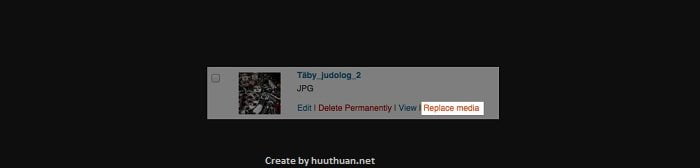
Lúc này bạn hãy chọn file ảnh mới từ máy tính của bạn trong mục Choose File.
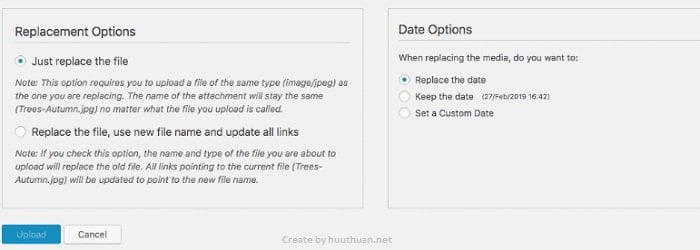
Sẽ có 2 tùy chọn để thay thế hình ảnh:
- Just replace the file: bạn phải upload hình ảnh mới có tên và định dạng (PNG, JPG, GIF…) giống hệt với hình ảnh cũ.
- Replace the file, use new file name and update all links: bạn có thể upload hình ảnh mới với tên và định dạng bất kỳ, hệ thống sẽ tự cập nhật và thay đổi thông tin cũ thành mới.
Click vào nút Upload để xác nhận.
Sau khi thực hiện xong bạn hãy xóa Cache trình duyệt web, cache web và cache CDN (nếu có) rồi kiểm tra kết quả. Bạn cũng có thể vô hiệu hóa và xóa plugin này đi nếu không có nhu cầu sử dụng nữa.
Hãy đợi chút: Bạn muốn bảo mật cho WordPress tốt hơn, hãy tạo bảo mật hai lớp cho WordPress nó sẽ giúp bạn bảo mật trang Web một cách hiệu quả.
Kết luận
Đây là một tiện ích rất mạnh mẽ, nó giúp bạn thay thế hình ảnh một cách hiệu quả nhất. Bạn sẽ có được những hình ảnh mới nhất mà không làm thay đổi cấu trúc, nội dung bài viết.
-
Enable Media Replace làm gì?
Nó sẽ thay thế hình ảnh cũ thành hình ảnh mới và giữ nguyên tên hình ảnh cũ hoặc bạn cũng có thể thay đổi luôn hình ảnh cũ thành một hình ảnh mới.
-
Nó hoạt động như thế nào?
Một tùy chọn Replace media có sẵn trong giao diện Thư viện. Tại đây bạn có thể tải lên một tệp mới để thay thế tệp cũ.
-
Nó không hoạt động?
– Hãy đảm bảo bạn đã hãy xóa Cache trình duyệt web, cache web và – cache CDN (nếu có).
– Nếu tệp không thay đổi, hãy đảm bảo WordPress có quyền ghi vào các tệp trong thư mục tải lên của bạn






hi anh, anh dùng plugin nào để hiển thị bài viết liên quan vậy ạ? nó có ảnh hưởng đến tốc độ không anh?
Cái tính năng này kèm theo theme luôn bạn, bạn có thể dùng Plgin nếu theme không hỗ trợ, cũng không nặng lắm đâu.
Vâng, em cảm ơn anh ạ
plugin này có thay luôn cả file thu nhỏ kiểu -300×300.png ko nhỉ?
Bác cứ thử xem sao> ko được cứ xóa đi là được!